很多时候我们在Excel处理数据的时候需要将原本竖排的数据给弄成横排,但是一个一个复制粘帖可不行,效率太低,那么如何做到快速将竖排数值转成横排呢,下面通过两种方法来讲一
很多时候我们在Excel处理数据的时候需要将原本竖排的数据给弄成横排,但是一个一个复制粘帖可不行,效率太低,那么如何做到快速将竖排数值转成横排呢,下面通过两种方法来讲一下。
方法一:
1、首先选中竖排的表格的内容,CTRL+C复制表格。
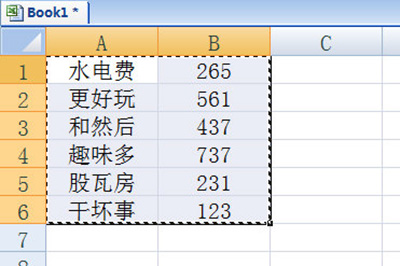
2、然后在要粘帖的单元格右键选择【选择性粘帖】,并在弹出的窗口中选择【装置】。
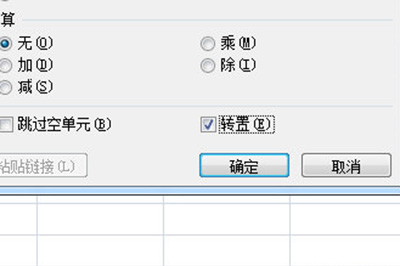
3、最后确定,一个横版的表格就出来了。
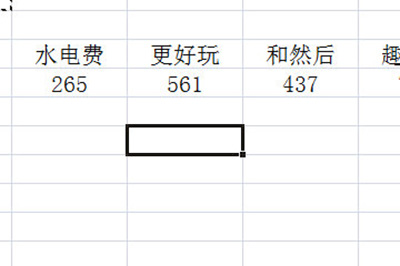
方法二:
1、首先在想要横版的表格处打上a2和b2。
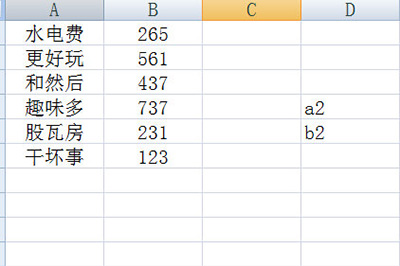
2、然后选中两个单元格向右拖动生成更多数据。
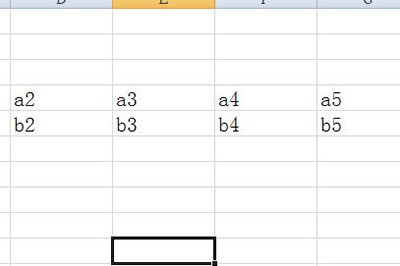
3、 接着选中这些单元格,按CTRL+H调出查找和替换。在查找内容中输入a,替换为=a。代表这一行的数值要替换成竖列的单元格。
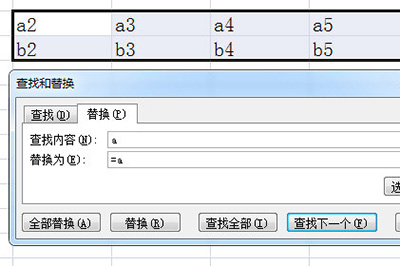
4、然后点击全部替换。竖列表格中的内容就替换过来了,同样按照上个步骤输入b,替换为=b,另外一列的表格数据也复制过来了。非常的简单。
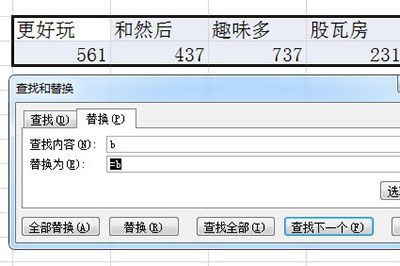
以上的两种方法就是将竖排变成横排表格的最快速的方法了,是不是非常的简单啊,不知道的小伙伴赶紧去试一下吧。
